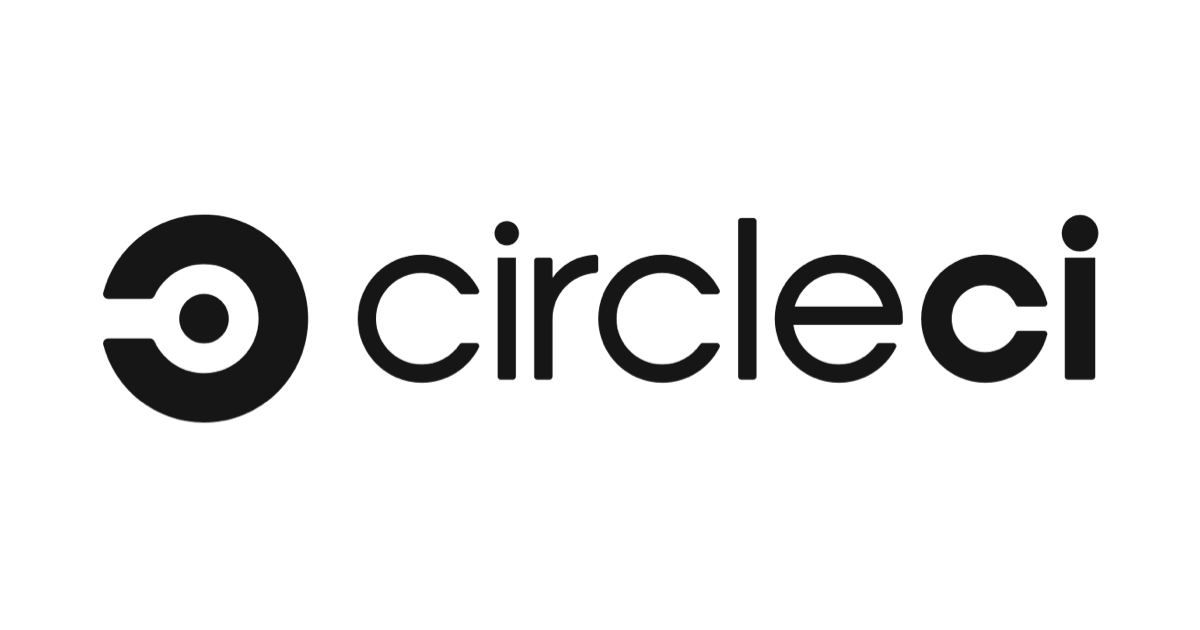![[公式チュートリアルではじめる]CircleCI+CodeDeployを使ったCD(継続的デプロイ)](https://devio2023-media.developers.io/wp-content/uploads/2014/11/AWSCodeDeploy.png)
[公式チュートリアルではじめる]CircleCI+CodeDeployを使ったCD(継続的デプロイ)
この記事は公開されてから1年以上経過しています。情報が古い可能性がありますので、ご注意ください。
コンニチハ、千葉です。
公式チュートリアルにそって、CircleCIとCodeDeployを使ったCD(継続的デプロイ)をやってみました。
CodeDeploy単体だとS3のファイルをEC2インスタンスへデプロイするのみですが、CircleCIを利用することで、GitHubへのコミットをトリガーに、アプリケーションのリビジョン作成、S3へアップロード、デプロイするところまでを自動化することが可能です。CircleCI、CodeDeployが初めての人でもこれをやってみると雰囲気がつかめると思います。
CodeDeployを復習したい方はCodeDeploy入門が参考になると思います。
AWS環境の構築
継続的インテグレーションの最初のステップとして、CodeDeployの設定をします。具体的には、
- EC2インスタンスの作成
- CodeDeoloyにてデプロイメントグループ、ロールを設定
- EC2インスタンスへタグの設定とCodeDeploy agentをインストール
今回はチュートリアルなので、[新サービス] AWS CodeDeployを触ってみた #reinventを参考にサンプルアプリをデプロイする環境を構築しました。EC2が3台起動し、サンプルアプリがデプロイされている状態になっていればokです。
EC2が起動

デプロイ成功している状態

デプロイ用S3バケットの作成
アプリを格納するS3バケットを作成します。今回はchiba-appというバケットを作成しました。
CircleCI用のIAMユーザの作成
CircleCI用のIAMユーザの作成と、アクセスキーを取得します。今回は、「circleci-user」を作成しアクセスキーを取得しました。また、IAMユーザにはS3とCodeDeployに対する最小権限を与えます。
S3用ポリシー
※backet名は適宜変更
{
"Version": "2012-10-17",
"Statement": [
{
"Effect": "Allow",
"Action": [
"s3:PutObject"
],
"Resource": [
"arn:aws:s3:::chiba-app/*"
]
}
]
}
CodeDeploy用ポリシー
※arnは適宜変更
{
"Version": "2012-10-17",
"Statement": [
{
"Effect": "Allow",
"Action": [
"codedeploy:RegisterApplicationRevision",
"codedeploy:GetApplicationRevision"
],
"Resource": [
"arn:aws:codedeploy:ap-northeast-1:XXXXXXXXXXXX:application:DemoApplication"
]
},
{
"Effect": "Allow",
"Action": [
"codedeploy:CreateDeployment",
"codedeploy:GetDeployment"
],
"Resource": [
"arn:aws:codedeploy:ap-northeast-1:XXXXXXXXXXXX:deploymentgroup:DemoApplication/*"
]
},
{
"Effect": "Allow",
"Action": [
"codedeploy:GetDeploymentConfig"
],
"Resource": [
"arn:aws:codedeploy:ap-northeast-1:XXXXXXXXXXXX:deploymentconfig:CodeDeployDefault.OneAtATime",
"arn:aws:codedeploy:ap-northeast-1:XXXXXXXXXXXX:deploymentconfig:CodeDeployDefault.HalfAtATime",
"arn:aws:codedeploy:ap-northeast-1:XXXXXXXXXXXX:deploymentconfig:CodeDeployDefault.AllAtOnce"
]
}
]
}
CircleCIの設定
GitHubへのコミットをトリガーに、S3へのアップロード+デプロイの自動化を行います。
CircleCIへIAMユーザを登録
まずは、今回用のCircleCIプロジェクトを追加します。事前にGitHub上に「circleci-codedeploy-test」というレポジトリを作成しておきます。

Project Settings > AWS keysより、先ほど取得したIAMユーザのアクセスキーを登録します。


デプロイパラメータの設定
CircleCI用のパラメータファイルをcircle.yml作成します。(デモなので今回はテストは強制的にexit 0にしてスキップしています。)
test:
override:
- exit 0
deployment:
staging:
branch: master
codedeploy:
DemoApplication:
application_root: /
region: ap-northeast-1
revision_location:
revision_type: S3
s3_location:
bucket: chiba-app
key_pattern: DemoApplication-{BRANCH}-{SHORT_COMMIT}
deployment_group: DemoFleet
deployment_config: CodeDeployDefault.AllAtOnce
AWS環境構築時にデプロイしたデモアプリもダウンロードして配置しておきます。コミットするファイルは以下のようになります。
$ tree
.
├── LICENSE.txt
├── appspec.yml
├── circle.yml
├── index.html
└── scripts
├── install_dependencies
├── start_server
└── stop_server
動作確認
では、コミットしてみます。デプロイ状況が分かるようにデプロイするindex.htmlを変更します。
echo "hello CircleCI" > index.html
コミットした後に動作確認をしました。
CircleCI上はSuccessです!

S3のアプリ格納用バケットを確認したところファイルがアップロードされていました。

CodeDeployはどうでしょう。

こちらも、コミットしたタイミングでデプロイ完了しているようです。
最後にブラウザでアクセスしてみます。

問題なくデプロイされています!
最後に
設定項目も少なく、簡単にCircleCI+CodeDeployによるデプロイ連携ができました。これを機会に触ってみてはいかがでしょうか。とても便利に感じました。